在微信读书的替身书架中,有时会添加一些不需要的书籍,如何将它们删除呢?下面就为大家详细介绍。
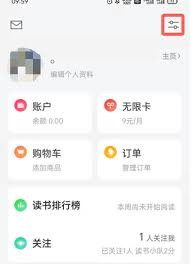
进入替身书架
首先,打开微信读书应用。在界面下方找到“书架”选项并点击进入。然后,在众多书架中找到“替身书架”。替身书架是一个方便用户临时存放书籍的地方,能满足多样化的阅读需求。
选择要删除的书籍
进入替身书架后,你会看到已添加的书籍列表。浏览列表,找到想要删除的那本书籍。长按该书的封面,此时会弹出一个操作菜单。
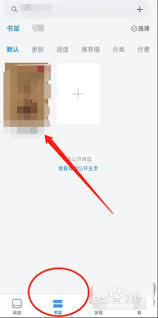
执行删除操作
在弹出的菜单中,会有“删除”选项。点击“删除”,系统会提示你确认是否真的要删除该书。确认后,这本书就会从替身书架中移除。
其他相关注意事项
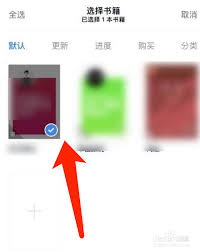
如果不小心误删了书籍,不用担心。微信读书目前并没有提供直接恢复替身书架中已删除书籍的功能。不过,你可以重新将该书添加到替身书架。只需在主书架中找到该书,长按封面,在弹出的菜单中选择“添加到替身书架”即可。
另外,删除替身书架中的书籍不会影响原书籍在主书架或其他书架中的存在状态。它仅仅是从替身书架这个特定位置被移除。
掌握了微信读书替身书架删除书籍的方法,就能让你的书架更加简洁有序,方便快速找到想读的书。无论是清理不再感兴趣的书籍,还是调整书架布局,都能轻松实现。快去试试吧,让微信读书的阅读体验更加舒适顺畅。